ジャイアン鈴木の「仕事が捗るガジェット」 - 第25回
絶妙な角度で握れるから手首の負担を低減できるマウス

ロジクール「MX Vertical アドバンス エルゴノミック マウス」
効率よくPC作業をこなすためにマウスは必須。タッチパッドを搭載したノートPCでも、じっくり落ち着ける環境ではマウスを活用する方は多いはず。操作性を向上させるためにさまざまな形状のマウスが発売されていますが、今回はそびえ立つ縦型形状を採用したロジクール製新型マウスをご紹介します。
文/ジャイアン鈴木
握手するように把持する異色の縦型マウスは癖になる使い心地
「ロジクール MX Vertical アドバンス エルゴノミック マウス」(税別12,880円)は、パッと見はオブジェと勘違いしてしまいそうな縦型形状を採用したロジクール製マウス。一般的なマウスは上からかぶせるように手を添えますが、MX Verticalには57度の傾斜角度がつけられており、まるで握手するように掴みます。

手を自然に持ち上げて、手首を内側に回転させることなくそのままマウスを握れます

親指は本体左側の土台「サムレスト」に乗せられるので、意識的にマウスを握る必要はありません。指全体の力をほとんど抜いてしまっても、無理なくそのポジションを保持できます
ロジクールによれば、「握手をするような自然な把持によって、従来の非縦型マウスと比べて筋緊張を10%低減している」とのこと。また、マウスの動きを感知する光学センサーは最大4,000dpiに対応しており、1,000dpiのマウスに比べて4倍の感度を備えているため、手の動きを1/4に軽減させられるとしています。

パッケージには本体、USBドングル「Unifying USBレシーバー」、USBケーブル、説明書が同梱。PCにUSBドングルを接続する使い方が基本ですが、Bluetooth経由で接続したり、USBケーブルでPCとつないで有線マウスとしても利用可能です

親指付け根近くの位置に上部ボタン、左側面に進むボタンと戻るボタンが配置されています

右側面には左ボタン、右ボタン、ホイールボタンが用意されています

底面には電源スイッチと「Easy-Switchボタン」が配されています。Easy-Switchボタンを3秒長押しするとペアリングモードに移行して、PCと接続できます。またワンプッシュするごとにMX Verticalの接続先が1、2、3と切り替わります。つまり最大3台のPCやWindowsタブレットなどを切り替えて利用できるわけです

端子形状はUSB Type-C。USB充電器とケーブル接続すればバッテリーチャージが可能。PCと接続すれば有線マウスとして利用できます
USBドングル、Bluetooth、USBケーブル経由でPCと接続すればすぐに使い始められますが、ロジクール製ユーティリティーソフト「Logicool Options」をインストールすれば、左右のボタンを入れ替えたり、上部ボタン、ホイールボタン、進むボタン、戻るボタンに任意の機能を割り当てられます。ちなみに上部ボタンはLogicool Optionsをインストールしないと機能しません。よほどの理由がないかぎりはユーティリティのセットアップをオススメします。
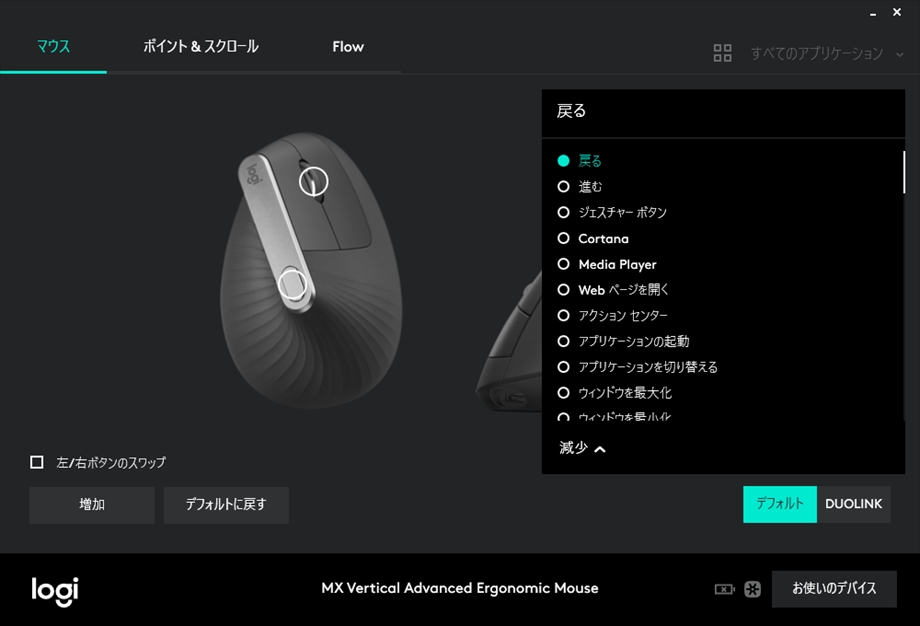
Logicool Optionsをインストールすれば、ボタンにさまざまな機能を割り当てられます。よく利用する機能を登録しておけば作業効率が大幅に向上。筆者はウィンドウの切り替えに重宝する「タスクビュー」を、一番押しやすいボタンに登録しています
Logicool Optionsの設定項目でユニークなのが「ポインタ速度を変更」。デフォルトでは上部ボタンに登録されていますが、あらかじめ指定したポインタ速度をワンプッシュで切り替えられ、さらに上部ボタンを押しながらMX Verticalを左右に動かすと、ポインタ速度を自由に変更可能なんです。
たとえば画像編集ソフトではポインタ速度を遅く、息抜きのゲームでは速く……と言ったように、アプリケーションによってポインタ速度を素早く変えられます。ほかのロジクール製マウスにも対応しているのでぜひ活用してください。
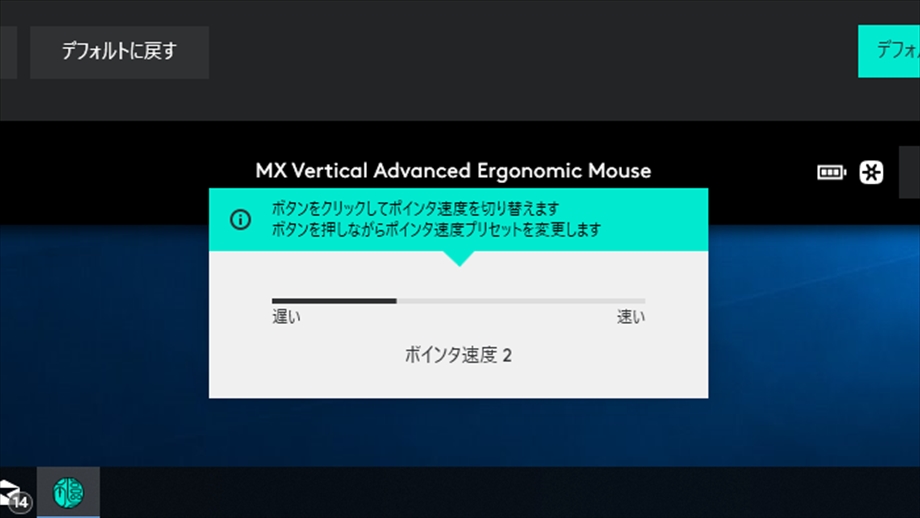
「ポインタ速度を変更」を設定したボタンを押すと、このような小ウィンドウが表示されます
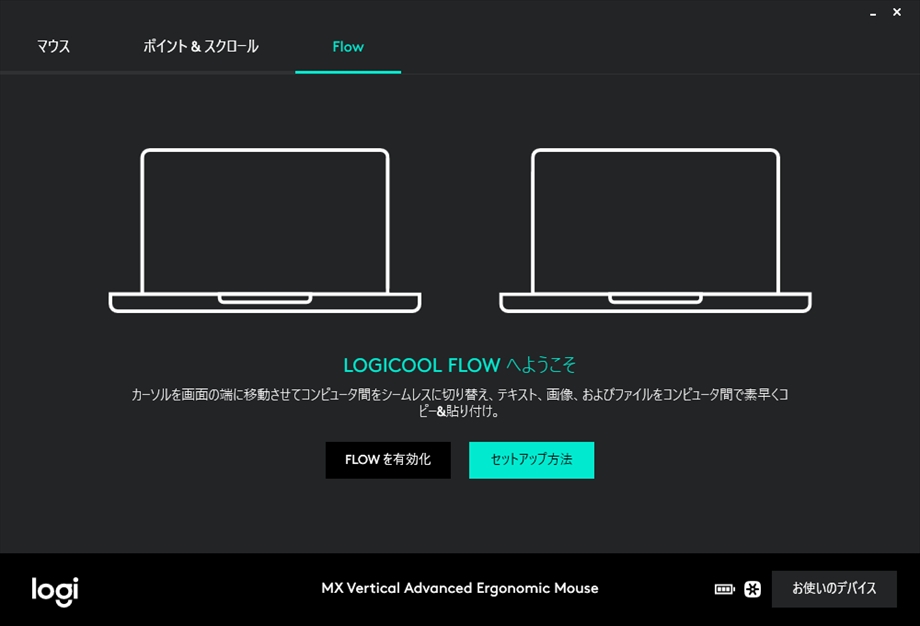
マウスカーソルを最大3台までのPCやMacで行き来させて、テキスト、画像、ファイルをコピー&ペーストができる「Logicool Flow」にも、もちろん対応。本機能の詳細については過去記事「最大3台のPCのデスクトップ間をシームレスに移動するマウスが超快適」を参照してください
正直、このMX Verticalを借用する際は、扱いづらいんじゃないかなーと不安だったのですが、実際に使ってみるとすんごくラクでした。手首を内側に回転させるというのは意外に無理な姿勢なんですね。MX Verticalを日常的に使ってみるとそれがよくわかります。
ただしキーボードからMX Verticalに持ち替えるとき、ちょっと気を抜くとMX Verticalの横腹をチョップしてしまうことがよくありました。普通のマウスよりMX Verticalの背が高いので、慣れが必要かもしれません。自然にキーボードとMX Verticalを行き来したいのであれば、キーボードを少し持ち上げるといった工夫をするのも1つの手でしょう。

文庫本を1~2冊積み上げると、キーボードとMX Verticalの持ち替えがスムーズになります。しかし今度はキーボードが高すぎるので、リストレストを導入したくなっちゃいます
思いのほかMX Verticalを気に入った筆者ですが、あまりにこの縦型マウスに慣れてしまうと、ほかのマウスが使えなくなってしまうことが心配になりました。もし本製品を体験して惚れ込んでしまったら、念のため複数台の予備機を購入したほうがよいかもしれませんよ。

筆者プロフィール:ジャイアン鈴木
EYE-COM、TECH Win、TECH GIAN、PDA Magazine、DIGITAL CHOICE、ログイン、週刊アスキー、週アスPLUSと主にPC系メディアで編集兼ライターとして勤務。2015年1月よりフリーの編集兼ライターとして活動を開始しました。





